Cómo personalizar su escritorio macbook
Las personas tienen diferentes preferencias. Debido a esto, se puede pasar un buen rato y personalizar su escritorio MacBook. La mayoría de la gente ponen todos sus documentos, fotos y vídeos en su escritorio Mountain Lion ya que los iconos de los archivos son fáciles de localizar! Tus cosas computing es justo en frente de usted, o es ¿ello?
Cuando usted guarda sus cosas hacinados en el escritorio, al final tener que escanear su pantalla durante un archivo en particular, un alias o un determinado tipo de icono, que acaba de tomar más tiempo para localizar en el escritorio que en la carpeta Documentos ! Y no se olvide, abra las ventanas cuelgan hacia fuera en el escritorio también - para encontrar cualquier cosa, usted tiene que cerrar o mover las ventanas!
Además, es probable que se encuentra buscando a los iconos antiguos que ya no significa nada para usted o materia que está cubierto de telarañas que no ha utilizado en años.
Organice su escritorio para que veas a pocos iconos para los archivos o documentos que más utilice. Deje el resto del escritorio para esa imagen fresca de su actor favorito o actriz.
Además de mantener las cosas limpias, hay una serie de otros ajustes que usted puede hacer a su escritorio:
Mantenga los iconos del escritorio dispuestas como quieras.
En el menú Finder, seleccione Ver-Mostrar opciones de visualización.
Seleccione el cuadro Ordenar por cheque.
En el menú emergente, elija los criterios que Mountain Lion utiliza para organizar automáticamente los iconos del escritorio, incluyendo el nombre del elemento, la última fecha de modificación, o el tamaño de los elementos.
Muchos usuarios como las cosas organizadas por su nombre, pero otros propietarios de MacBook prefieren ver las cosas organizadas por fecha (poner el recientemente modificado en la parte superior, por ejemplo).
Elija un fondo favorito.
derecha, haga clic en cualquier lugar abierto en el escritorio.
Desde la derecha, haga clic en el menú que aparece, seleccione Cambiar fondo de escritorio.
El escritorio Aparecerá el panel protector de pantalla. Navegar a través de las distintas carpetas de imágenes de fondo que Apple proporciona o usar una imagen de tu biblioteca de iPhoto.
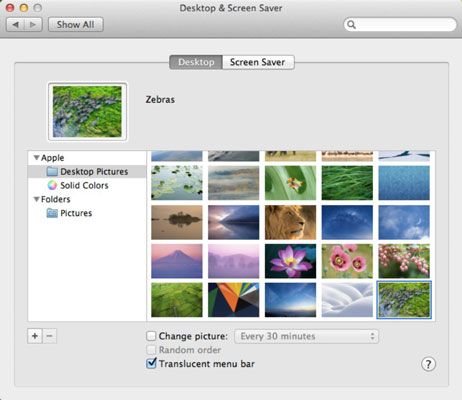
Mostrar todos los periféricos y conexiones de red en su sistema.
Elija Finder-Preferencias.
Asegúrese de que se seleccionan los cuatro de las casillas superiores (Hard Disks- externos Disks- CDs, DVDs, y iPods- y servidores conectados).
Si está conectado a una red externa o que haya cargado un disco duro o un dispositivo externo, estos lugares de almacenamiento externos aparecen en el escritorio. Puede hacer doble clic en el icono del escritorio para ver tus cosas externas.





